컴퓨터를 사용하면서 모니터의 전원이 깜박이는 현상은 매우 불편한 문제 중 하나입니다. 최근 새로운 하드웨어를 설치한 후 이러한 문제가 발생할 수 있으며, 이로 인해 화면이 불안정해지고 작업에 지장을 초래할 수 있습니다. 본 포스트에서는 모니터 전원 깜박임의 원인과 이를 해결하기 위한 방법, 그리고 수리 비용에 대해 상세히 알아보도록 하겠습니다.
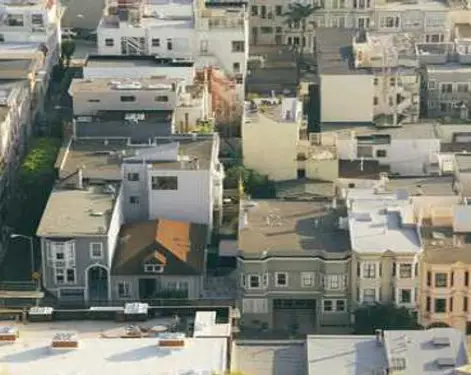
모니터 전원 깜빡임의 원인
모니터가 깜빡이는 이유는 다양합니다. 주요 원인은 다음과 같습니다:
- 전원 케이블 접촉 불량
- 디스플레이 케이블 손상
- 그래픽 카드 문제
- 모니터 자체의 결함
- 소프트웨어 설정 오류
이러한 문제들은 단순한 연결 문제일 수도 있지만, 더 심각한 하드웨어 결함으로 이어질 수 있기 때문에 주의가 필요합니다.
케이블 연결 점검
모니터가 깜빡일 때 가장 먼저 확인해야 할 부분은 케이블입니다. 전원 케이블과 데이터 전송 케이블(DVI, HDMI, DP 등)이 제대로 연결되어 있는지 점검해야 합니다. 케이블이 느슨하게 연결되었거나 손상된 경우, 다음 절차를 따라 점검해보시기 바랍니다.
- 모든 케이블을 분리한 후, 다시 단단히 연결합니다.
- 다른 케이블로 교체하여 문제를 재검증합니다.
그래픽 카드 상태 확인
그래픽 카드의 이상도 모니터 깜빡임의 원인이 될 수 있습니다. 간혹 그래픽 카드가 과열되거나 먼지가 쌓여 있을 경우, 이러한 문제가 발생할 수 있습니다. 다음과 같은 절차로 점검할 수 있습니다.
- 그래픽 카드의 먼지를 제거합니다.
- 온도를 모니터링하여 과열 여부를 확인합니다.
- 다른 시스템에 그래픽 카드를 연결하여 정상 작동 여부를 점검합니다.
소프트웨어와 드라이버 설정
모니터의 소프트웨어 및 드라이버 설정이 잘못되어 발생하는 문제도 있습니다. 특히, 그래픽 드라이버가 오래되었거나 손상된 경우, 화면 깜빡임 현상이 나타날 수 있습니다. 따라서, 아래의 단계를 따라 드라이버를 업데이트하거나 재설치하는 것이 좋습니다.
- 제어판에서 기존 드라이버를 제거합니다.
- DDU(Display Driver Uninstaller)와 같은 프로그램을 사용하여 완전히 제거한 후, 최신 드라이버를 설치합니다.
- 또한 윈도우의 디스플레이 설정에서 주사율이나 해상도 설정도 점검합니다.
전원 공급 장치 체크
컴퓨터의 전원 공급 장치가 부족하여 모니터가 적절한 전력을 받지 못하는 경우도 있습니다. 특히, 고사양 그래픽 카드나 다중 모니터를 사용할 때 이러한 문제가 발생할 수 있습니다. 전원 공급 장치를 점검하고, 필요한 경우 교체를 고려해야 합니다.
모니터 자체의 결함 여부 확인
위의 방법들을 모두 시도했음에도 불구하고 모니터가 제대로 작동하지 않는다면, 모니터 자체의 문제를 의심해야 합니다. 다른 모니터를 연결해 보거나, 동일한 모니터를 다른 기기에 연결하여 작동 여부를 체크해 보시기 바랍니다.
수리 비용
모니터의 문제를 해결하기 위해 수리를 고려하는 경우, 비용은 다양할 수 있습니다. 일반적으로 다음과 같은 요소들이 수리 비용에 영향을 미칩니다:
- 모니터의 브랜드 및 모델
- 수리의 복잡성
- 부품 교체가 필요한 경우
수리 전문점에서 진단을 받으면, 대체로 5만 원에서 15만 원 정도의 비용이 발생할 수 있습니다. 그러나, 수리가 불가능한 경우에는 새로운 모니터를 구매해야 할 수도 있습니다.

마무리
모니터의 깜빡임 문제는 불편함을 초래할 뿐만 아니라, 작업 효율성에도 악영향을 미칠 수 있습니다. 위에서 소개한 방법들을 통해 원인을 파악하고, 문제를 해결할 수 있는 방안을 찾아보시기 바랍니다. 만약 이러한 작업으로 해결되지 않는다면 전문가의 도움을 받는 것이 좋습니다.
자주 묻는 질문 FAQ
모니터가 깜빡이는 이유는 무엇인가요?
모니터의 깜박임 현상은 여러 요인에 의해 발생할 수 있습니다. 주로 전원 케이블이나 디스플레이 케이블의 불량, 그래픽 카드의 문제, 소프트웨어 설정 오류 등이 그 원인으로 작용할 수 있습니다.
모니터 깜박임 문제를 어떻게 해결하나요?
모니터가 깜빡이는 경우, 우선 케이블 연결 상태를 점검해야 합니다. 이후 그래픽 카드의 상태 및 드라이버 설정을 확인하고, 필요시 전원 공급 장치도 점검하는 것이 좋습니다.